2024-10-15 更新
5min で読める
連絡先を SIM カードに直接保存して、SIM カードを交換するだけで簡単に電話間で連絡先を転送できるようにすることを好んでいる人もいます。しかし、電話の連絡先はすべて SIM カードにローカルに保存され、特別にエクスポートしない限りバックアップされないことに気づいていません。したがって、SIM カードに保存されている連絡先を誤って削除または紛失したという状況に直面している場合は、SIM カードから連絡先を取得する方法がわからないかもしれません。しかし、心配する必要はありません。この記事では、SIM カードの連絡先を復元するための 8 つの実証済みの方法を紹介します。そのいずれかを選択して、SIM カードから連絡先を復元できます。
パート 1: SIM カードから連絡先を復元できますか?
携帯電話の SIM カードに保存されている連絡先を紛失し、復元できるかどうか疑問に思っている場合、復元できるという朗報があります。SIM カードから連絡先を削除しても、完全に削除されるわけではありません。連絡先が保存されていたスペースが空としてマークされるだけです。つまり、削除された連絡先は携帯電話に残り、新しい連絡先が SIM カードに追加されるまでユーザーには表示されないため、SIM カードから復元できます。したがって、携帯電話の SIM カードから削除された連絡先を復元するには、新しい連絡先やその他のデータを追加しないようにすることが重要です。
SIM カードから連絡先が失われたのはなぜですか?
モバイル SIM カードから連絡先が失われる理由はいくつかあります。削除された SIM 連絡先を復元する方法を学ぶ前に、連絡先が失われる主な原因を理解することが重要です。最も顕著な原因をまとめました。
- SIMがデバイスに挿入されたまま工場出荷時設定にリセットする
- 誤って連絡先を削除した
- すべてのデバイスデータを消去するウイルス攻撃
- SIMカードがデバイス内にあるにもかかわらず、デバイスに物理的な損傷がある
- SIMカードをデバイスに挿入または取り外す際に曲がったり損傷したりする
パート 2: SIM カードの連絡先を復元するための 8 つのベスト ソリューション
SIM カードの連絡先を復元するための最適なソリューションをお探しの場合、このセクションは間違いなく役立ちます。このセクションでは、SIM カードから削除された連絡先を復元するための 8 つの最適なソリューションを紹介します。
方法 1: SIM カードから削除された連絡先を復元する最も便利な方法
SIMカードの連絡先を復元する方法をお探しですか? 簡単なデータ復旧 は、SIM カードから削除された連絡先を回復する最も便利な方法の 1 つです。この強力な Android データ回復ツールは、失われたデータや削除されたデータを回復するために開発されました。ユーザーフレンドリーなインターフェイスにより、削除された連絡先を簡単に回復できます。連絡先の他に、写真、ビデオ、WhatsApp 添付ファイル、オーディオ、通話履歴なども回復できます。写真とビデオに関しては、このソフトウェアは業界最高の回復率を誇ります。このツールを使用すると、SIM カードから連絡先を直接回復できます。スキャン速度が速く、6000 以上の Android デバイスがサポートされています。Eassiy Android Data Recover は、Windows と MacOS の両方で無料でダウンロードできます。さらに、ほぼすべての種類の Android フォンをサポートしており、注目に値します。
主な特徴:
- 16 種類以上のファイルタイプをサポートしており、これは同様のソフトウェアの中でもトップクラスです。
- わずか数秒で、1000 を超える削除済みファイルをスキャンできます。
- Android デバイスで削除された WhatsApp メッセージとその添付ファイルを復元します。
- Android デバイス、Android SD カード、SIM カードから直接データを回復する 3 つの回復モードを提供します。
- スキャンしたデータを復元する前に、詳細を無料で表示してプレビューできます。
SIMカードから削除された連絡先を回復する手順は次のとおりです
ステップ1: お使いのシステムに合ったソフトウェアの Mac/Windows バージョンをダウンロードしてください。このソフトウェアを使用すると、Android スマートフォンの SIM カード メモリから電話番号、メール アドレス、連絡先名などを回復できます。
注記: 最適な結果を得るには、削除された連絡先が上書きされないように、新しい連絡先を追加しないでください。
ステップ2: ソフトウェアを開き、USB ケーブルを介して Android スマートフォンを PC に接続します。スマートフォンでも USB デバッグが有効になっていることを確認してください。
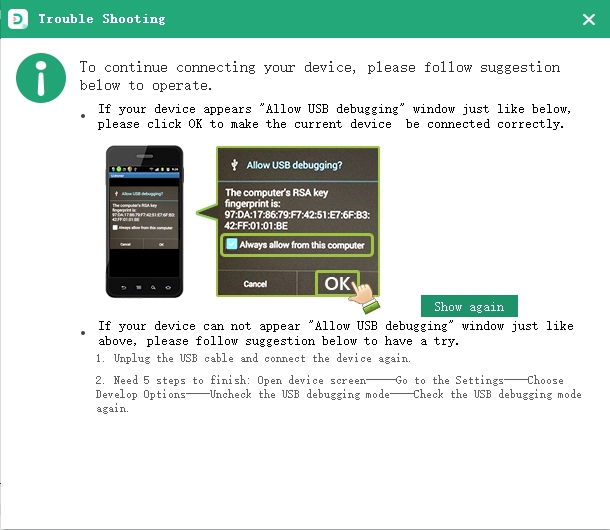
ステップ3: PC が携帯電話を認識したら、連絡先やメッセージなど、SIM カードから復元する削除済みデータの種類を選択し、「次へ」をクリックします。
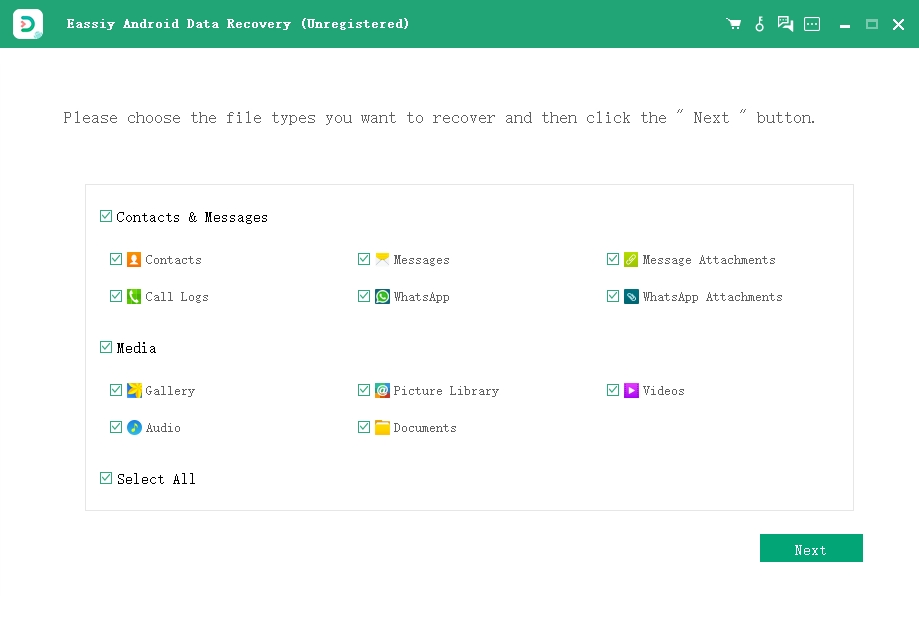
ステップ4: Android SIM カード上のデータをスキャンするには、プログラムに許可を与える必要があります。指示に従って、Eassiy アプリをデバイスにインストールしてください。
Android スマートフォンにアプリをインストールすると、ポップアップが表示され、Eassiy が連絡先やメッセージなどのスマートフォンのデータにアクセスする許可を求められます。[許可] をクリックし、[承認されたファイルをスキャン] をタップします。すると、プログラムは SIM カードから削除されたデータを検出できるようになります。
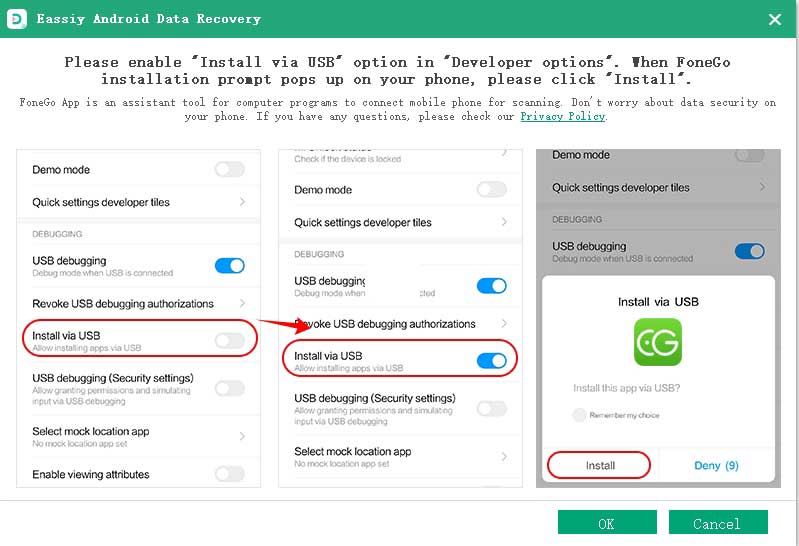
ステップ5: スキャン処理が完了したら、必要なデータを選択できます。探しているものが見つからない場合は、「ディープスキャン」をタップしてください。この処理には時間がかかる場合がありますのでご注意ください。
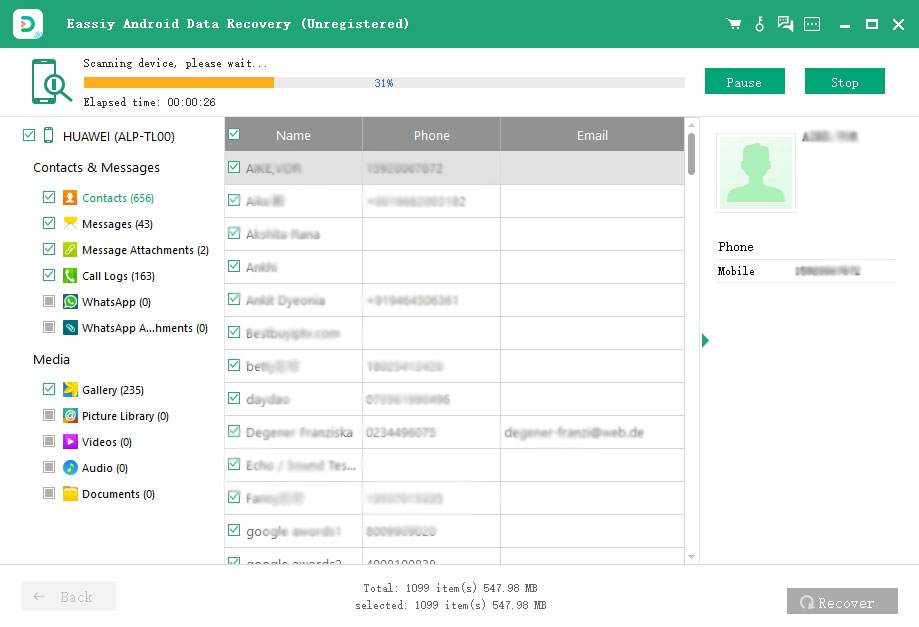
ディープスキャンが完了したら、復元したいデータのカテゴリを選択し、必要な項目を選択できます。たとえば、電話番号を復元する必要がある場合は、連絡先カテゴリを選択し、復元したい電話番号を選択します。削除された電話番号は赤でマークされます。最後に、「復元」ボタンをクリックして、削除された連絡先を取得します。
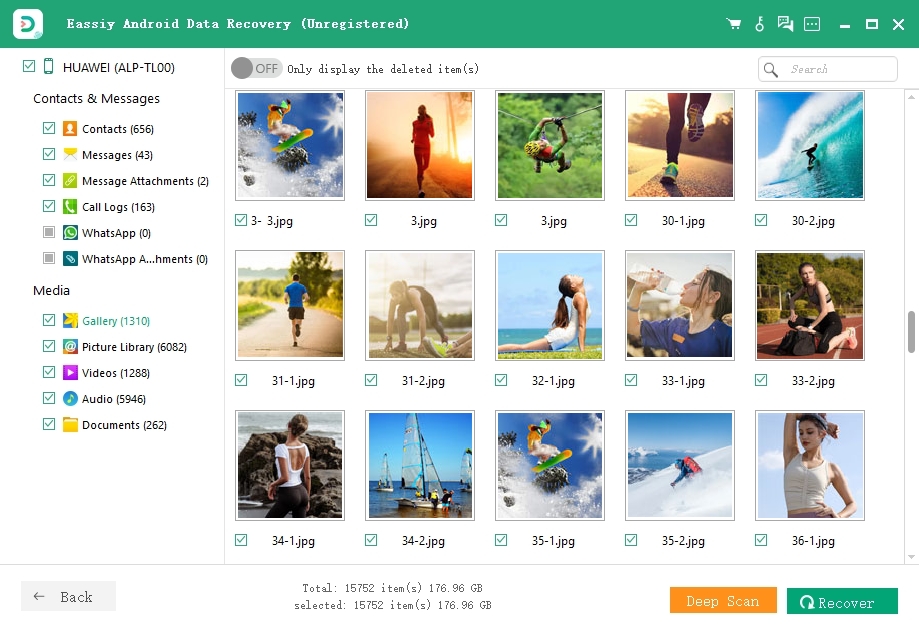
方法 2: Google 連絡先を使用して Android の SIM 連絡先を復元する
オンライン連絡先管理システムである Google コンタクトは、Gmail や Google カレンダーを含むウェブ アプリケーション スイートの一部として Google によって提供されています。これは、インターネットに接続されたあらゆるデバイスからアクセスできる一元化された場所でユーザーが連絡先を保存、整理、管理できるようにする無料サービスです。Google コンタクトには、連絡先の追加と編集、連絡先情報のインポートとエクスポート、重複の結合など、さまざまな機能が用意されており、更新され整理された連絡先リストを簡単に維持できます。さらに、デバイス間での連絡先の自動同期を提供し、他の Google サービスと統合されています。以前に Google コンタクトを使用して連絡先をバックアップしたことがある場合は、それを使用して SIM カードから連絡先を復元できます。Google コンタクトを使用して Android で SIM 連絡先を復元する手順は次のとおりです。
ステップ1: Google 連絡先にアクセスし、Google アカウントを使用してログインします。
ステップ2: その後、取得したい連絡先を選択し、インターフェースから「その他のアクション」をクリックしてから「エクスポート」をクリックします。
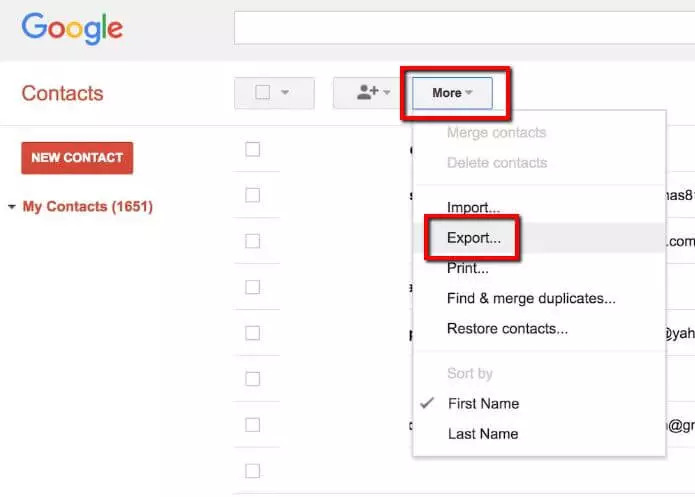
ステップ3: ファイルを保存するには、「エクスポート」オプションを選択し、ファイルをデスクトップにダウンロードします。次に、Android スマートフォンをコンピューターに接続し、ダウンロードした Google CSV ファイルをデバイスに転送します。
ステップ4: 携帯電話をコンピューターから切断したら、すべての連絡先にアクセスできるように再起動してください。
方法3: Googleアカウント経由でAndroidのSIM連絡先を復元する
Google アカウントを使用して連絡先を同期およびバックアップすると、携帯電話や SIM カードを紛失したり交換する必要が生じたりした場合でも、新しいデバイスですべての連絡先を簡単に復元できます。したがって、この機能をすでに有効にしている場合は、以下の手順に従って、Google アカウント経由で Android で SIM 連絡先の復元を実行してください。
ステップ1: 携帯電話の設定アプリケーションを起動し、「Google」を選択します。
ステップ2: 以前に連絡先をバックアップするために使用した Google アカウントを選択します。次に、「設定と復元」に移動して、「連絡先を復元」をタップします。
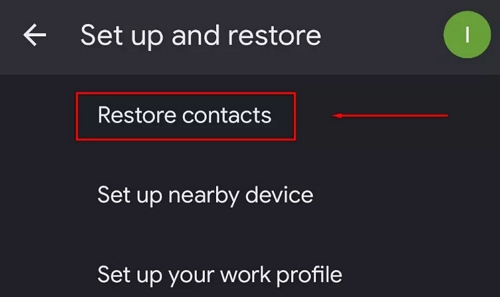
ステップ3: バックアップファイルを選択し、「復元」をクリックします。
方法4: PCを使わずにSIMカードの連絡先を復元する
Gmail アカウントを利用して Google と連絡先を同期した場合、SIM カードから失われた連絡先を回復することができます。以下は、PC を使用せずに SIM カードの連絡先を回復する手順です。
ステップ1: まず、Google 連絡先にアクセスし、携帯電話にリンクされている Gmail アカウントを使用してログインします。
ステップ2: 画面の右上隅にある設定アイコンをクリックします。
ステップ3: 「変更を元に戻す」ボタンを選択し、連絡先を損失が発生する前の状態に復元する時刻を選択します。
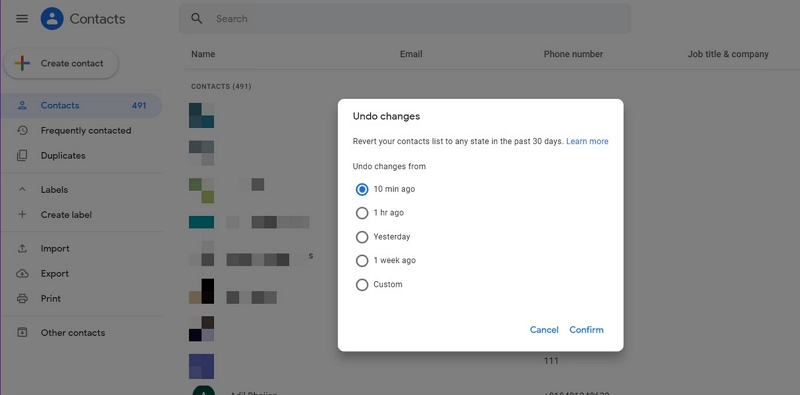
ステップ4: 「確認」をクリックしてプロセスを完了し、削除された連絡先が Android SIM カードに正常に復元されたかどうかを確認します。
方法5: 破損した/無効になったSIMカードから連絡先を回復する
無効化または破損した SIM カードは使用できないため、バックアップを作成したり、SIM カードからデバイスにデータを定期的に転送するなどの予防措置を講じることが重要です。ただし、このような措置を講じなかった場合でも、失われたデータを回復する方法がある可能性があります。破損または無効化された SIM カードから連絡先を回復するには、以下の手順に従ってください。
ステップ1: 無効化された SIM カードから連絡先を取得するには、携帯電話会社に問い合わせてください。
ステップ2: 同意すると、以前の通話記録が提供されます。ただし、携帯電話番号の所有者の名前は提供されないため、自分で番号を思い出す必要があります。
ステップ3: リストは新しい携帯電話番号または電子メールで受信されます。リストを入手したら、各番号を別のデバイスに個別に保存します。この方法を使用すると、無効化された SIM カードから連絡先を抽出できます。
方法6:ESファイルエクスプローラーを使用してAndroidのSIMカードから削除された連絡先を復元する
ES ファイル エクスプローラーは、データの選択、移動、作成、削除、名前の変更、検索、共有、抽出、回復など、多彩な機能を備えたファイル マネージャー ツールです。その「回復」機能を使用して、SIM の連絡先を取得できます。さらに、任意のアプリケーションを直接開いたり、バックアップしたり、アンインストールしたりできます。ただし、最近の更新がない、ファイル形式のプレビューが難しい、ファイルの圧縮と解凍がサポートされなくなったなど、注目すべき欠点があります。ES ファイル エクスプローラーを使用して Android の SIM カードから削除された連絡先を回復する手順は次のとおりです。
ステップ1: Android スマートフォンで ES File Explorer のホーム画面にアクセスするには、アプリケーションをダウンロード、インストール、実行する必要があります。また、まだ行っていない場合は、モバイルをルート化して、このプログラムに権限を付与する必要があります。
ステップ2: ウィンドウの下部に「検索」アイコンがあります。それをクリックして、空欄に連絡先パスを入力してください。
「/data/data/android.providers.contacts/databases」または「contacts/databases」。次に、「拡大鏡」アイコンをタップして続行します。
ステップ3: クイックスキャンが完了すると、SIM の連絡先を含むファイルが見つかります。ただし、特定の技術的な制限により、ファイルを正常に回復できる可能性は限られています。
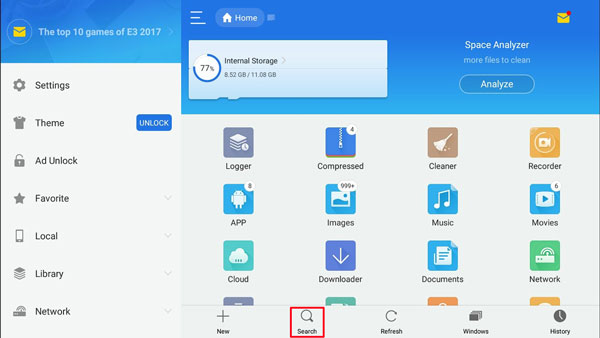
方法7: iPhone / Androidアプリを使用してSIM連絡先を回復する
Easy Backup (ほとんどの iDevices と互換性あり) を使用すると、ワンクリックで iPhone の連絡先リスト全体をバックアップできます。このプロセスでは、連絡先を安全なクラウドにアップロードするか、.vcf ファイルをメールに送信します。さらに、家族や友人間での連絡先の転送と復元も可能です。iPhone、iPad、iPod touch と完全に互換性がありますが、厳格な OS (iOS 12.0 以降) が必要です。さらに、Android バージョンも利用できます。iPhone/Android アプリを使用して SIM 連絡先の復元を実行するには、手順に従ってください。
ステップ1: iPhone に Easy Backup をダウンロードするには、Apple Store にアクセスしてください。インストール後、「信頼」をタップしてツールにアクセス権限を付与します。権限が付与されたら、「バックアップ」をタップして iPhone と iPhone SIM の連絡先、およびその他のデータをツールのクラウドにアップロードします。
ステップ2: 「マイバックアップ」に移動し、取得したいバックアップファイルをプレビューします。ファイルリストから必要な連絡先を選択し、「連絡先を復元」をクリックしてバックアップから取得し、iPhone に復元します。
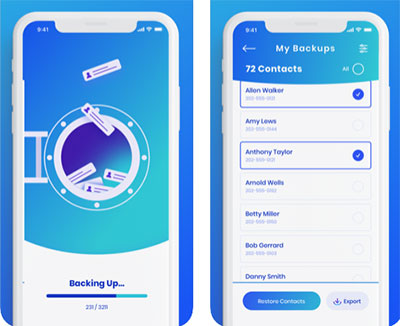
方法8:iCloudバックアップを介してiPhoneからSIM連絡先を回復する
夜間に iPhone をコンセントに差し込み、Wi-Fi に接続すると、iCloud にバックアップされます。これにより、万が一のトラブルの際にもすべての連絡先が保存されます。さらに、最も優れた点は、すべての連絡先を保存するのに十分な 5 GB の iCloud ストレージを無料で利用できることです。iCloud バックアップはデフォルトで有効になっているため、バックアップがすでに作成されている可能性が高く、必要に応じて復元できます。iCloud バックアップを使用して iPhone から SIM 連絡先を復元するには、以下の手順に従ってください。
ステップ1: iCloud の連絡先を復元する前に、iPhone のバックアップを作成することをお勧めします。これにより、プロセス中に問題が発生した場合でも、連絡先の復元を試みる前に iPhone を元の状態に復元できます。バックアップを作成するには、[設定] に移動し、上部にある自分の名前をタップして、[iCloud]、[iCloud バックアップ]、[今すぐバックアップ] の順に選択します。
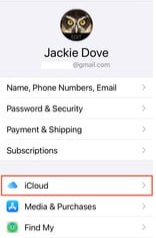
ステップ2: iPhone を工場出荷時の状態にリセットするには、設定アプリにアクセスし、「一般」>「リセット」>「すべてのコンテンツと設定を消去」に移動します。操作を確認すると、iPhone がリセットされ、プロセスが完了するとセットアップ画面が表示されます。
ステップ3: これでセットアップ プロセスに進むことができます。データの復元を促す画面が表示されます。ここで、iCloud バックアップから復元するオプションを選択する必要があります。プロセス全体を通して、iPhone の電源がオンで Wi-Fi に接続されていることを確認してください。
ステップ4: iCloud から iPhone の連絡先を復元するときは、デバイスに最後に連絡先があったと記憶している日付に対応するバックアップを検索します。
ステップ5: 復元プロセスが完了したら、失われた電話番号がデバイスに復元されているかどうかを確認します。
パート3: SIMカードの連絡先の回復に関するFAQ
1. SIM カードから連絡先が消えてしまった原因は何でしょうか?
SIM カードから連絡先が消える問題がデバイスで発生する理由はいくつか考えられます。
- 誤って連絡先を削除する
- このバグはバージョンをアップデートしたことで発生した
- 連絡先アプリの設定が間違っている
2. SIM カードから連絡先が消えないようにするには、どのような手順を踏めばよいでしょうか?
SIM カードの連絡先の紛失を防ぐことは、偶発的な原因によって制御できないことが多いため、必ずしも実現可能とは限りません。ただし、連絡先を Google アカウントにバックアップすることでリスクを最小限に抑えることができます。そうすることで、連絡先が紛失した場合でも簡単に復元できます。
3. 連絡先が保存されているのは SIM カードですか?
新しい連絡先を作成すると、携帯電話の内蔵メモリまたは SIM カードに保存するように求められます。SIM カードに連絡先を保存することを選択しても、携帯電話やクラウドと同期されません。連絡先がどこに保存されているかは、情報セクションを確認することで簡単に確認できます。
4. SIM カードの最大ストレージ容量はどれくらいですか?
SIM カードには最大 250 件の連絡先を保存でき、32 KB のスペースには 33 個のモバイル ネットワーク コードを収容できます。
結論
正しい手順に従えば、SIM カードから失われたデータを回復できます。SD カードと同様に、さまざまな方法で SIM カードから削除されたデータを取得できます。最も簡単な方法の 1 つは、事前にバックアップを取っている場合は、Google バックアップから復元することです。SIM カードから失われたデータを取得するための最も効果的で信頼性の高い手法をまとめました。ただし、Eassiy Android Data Recovery を使用することをお勧めします。このソフトウェアは、さまざまなシナリオにわたる優れた効率的なデータ回復機能でよく知られています。ユーザーフレンドリーなインターフェイスにより、初心者でもデータをすばやく簡単に取得できます。







